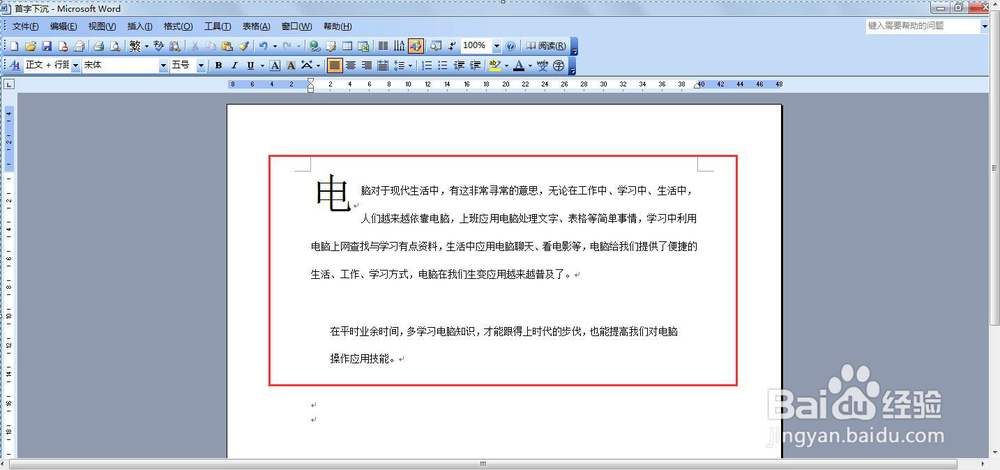word中段落首字下沉、左右缩进、行距设置方法
1、打开需要编辑的word文档,选中第一段第一个字,然后选择"格式"→"首字下沉"。
2、在"首字下沉"选项卡中进行设置,位置:下沉,下沉行数:3,距正文:0.3厘米,然后点击"确定"。
3、选择需要编辑的第二段内容。
4、选择"格式"菜单栏中的"段落"选项。
5、在"段落"选项卡中,选择"缩进与间距",缩旅邯佤践进→左:2字符,右:2字符,间距→段前:2行,段后:2行,然后点击"确定"。
6、选中第一段、第二段,然后选择"格式"→"段落"。
7、在"段落"选项卡中,选择"缩进与间距",间距→行距→固定值→30磅,然后点击"确定"。
声明:本网站引用、摘录或转载内容仅供网站访问者交流或参考,不代表本站立场,如存在版权或非法内容,请联系站长删除,联系邮箱:site.kefu@qq.com。
阅读量:51
阅读量:66
阅读量:91
阅读量:64
阅读量:56